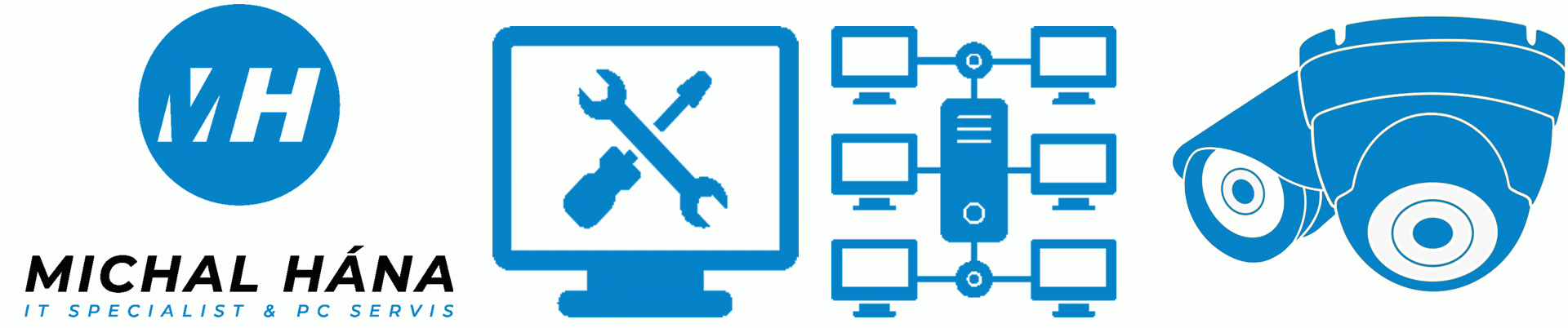Dolibarr pÅevod do PDF pod IIS
PÅedpoklady
·        Nainstalujte software LibreOffice s otevÅenÃ―m zdrojovÃ―m kÃģdem, pokud tak jiÅū nenà na serveru Windows provedeno.
Instrukce
V Dolibarru:
·        PÅihlaste se pomocà ÚÄtu sprÃĄvce
·        V Home, Configuration, Miscellaneous => PÅidejte promÄnnou "MAIN_ODT_AS_PDF" s hodnotou "libreoffice"
Ve Windows:
·        V OvlÃĄdacÃch panelech Windows vyhledejte âupravit systÃĐmovÃĐ promÄnnÃĐ prostÅedÃâ
·        V dialogovÃĐm oknÄ kliknÄte vpravo dole na promÄnnÃĐ prostÅedÃ.
·        V systÃĐmovÃ―ch promÄnnÃ―ch pÅejdÄte na "Cesta" a stisknÄte upravit
·        KliknutÃm na pÅidat pÅidejte ÅÃĄdek a pÅejdÄte do instalaÄnà sloÅūky LibreOffice "C:\Program Files\LibreOffice\program" (mÃsto, kde je nainstalovÃĄn soffice)
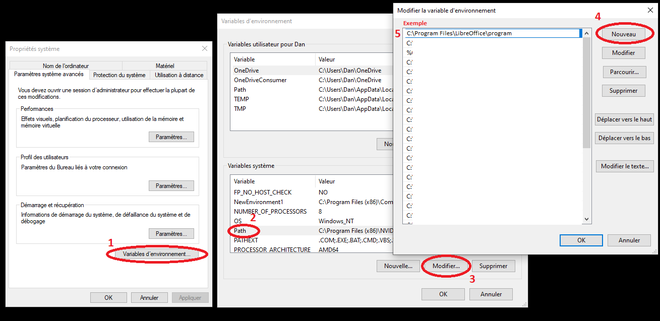 Â
Â
Upravit soubory:
·        odf.php, kterÃ― je ve vÃ―chozÃm nastavenà umÃstÄn v:
C:\dolibarr\www\dolibarr\htdocs\includes\odtphp\odf.php
Â
NajdÄte a nahraÄte tento ÅÃĄdek nÃÅūe:
$command ='soffice --headless -env:UserInstallation=file:"//'.$conf->user->dir_temp.'" --convert-to pdf --outdir '. escapeshellarg(dirname($name)). " ".escapeshellarg($name);
 Za:
$command ='soffice -env:UserInstallation=file:///C:/test/NPP --headless --convert-to pdf --outdir '. escapeshellarg(dirname($name)). " ".escapeshellarg($name);
UloÅūte soubor    Â
·        Znovu upravte soubor bootstrap.ini, kterÃ― je standardnÄ umÃstÄn v:
C:\Program Files\LibreOffice\program\bootstrap.ini
[Bootstrap]
Â
InstallMode=<installmode>
Â
ProductKey=LibreOffice 7.1
Â
// Replace this line
UserInstallation=file:///C:/ProgramData/LibreOffice/4
UloÅūte soubor
Restartujte IIS
V tuto chvÃli je aktivovÃĄno generovÃĄnà PDF z modelu ODT. PÅi generovÃĄnà dokumentu budou pÅÃtomny 2 typy souborÅŊ. Pokud je v ÅĄablonÄ ODT chyba, PDF se nevygeneruje.
Â
MoÅūnost zachovat pouze soubor PDF
V Dolibarru:
·        PÅipojte se k Dolibarr pomocà ÚÄtu sprÃĄvce
·        V Home, Configuration, Miscellaneous => PÅidejte promÄnnou "MAIN_ODT_AS_PDF_DEL_SOURCE" s hodnotou "1"